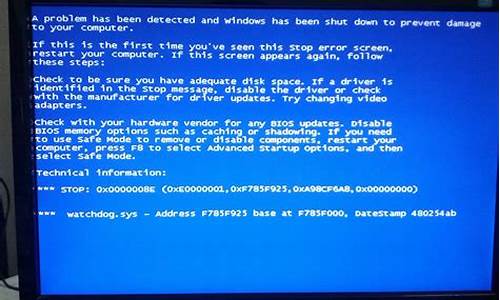苹果电脑系统很慢怎么办,苹果电脑系统变慢怎么办啊
1.mac系统卡顿严重怎么办?试试这4个方法,让你的电脑焕然如新
2.苹果电脑速度慢了是什么原因?
3.苹果电脑win10系统卡慢怎么办
4.苹果电脑Mac系统运行速度变慢怎么办

有部分Mac用户朋友可能会感觉到,自己的Mac在使用了一段时间后,开机也变得越来越慢了,我们该如何优化Mac的开机速度呢,下面小编给你推荐下面6个优化Mac开机速度的小技巧,希望能帮助到大家。 一、尽量删除桌面文件每次Mac启动都要对桌面的内容进行索引,为桌面每个文件建立缩略图标(thumbnail icons )等等。因此,建议你可以把桌面上的文件尽可能的放入相应文件夹,分门别类。一来加快开机速度,二来也更加有条理。二、 去除启动加载程序系统偏好的用户设定里可以去除一些不用的启动程序(System Preferences and User Accounts)你只需把那些程序前的钩子点去就行(比如iChat)。通过Activity Monitor程序,你可以看到后台运行程序的清单。这个对于我来说,是一个习惯,平时有软件新安装后要求在启动时检查更新,我一般都会点击否。三、 禁用Dashboard如果你经常使用的话,dashboard固然好。然而,你也要清楚,每个widgets 和 web clips都非常占内存和资源。怎样禁止? 方法也很简单。打开Terminal 敲入以下命令:defaults write com.apple.dashboard mcx-disabled -boolean YES然后你可以重启macbook或者敲入以下命令:killall Dock当你又需要dashboard的时候,以下命令可以逆转:defaults write com.apple.dashboard mcx-disabled -boolean NO再重启或敲入 :killall Dock四、清除 PRAM (只适用于英特尔的苹果电脑)这个方法不是根本的解决方法,但是可以除去一些不必要的开机设置。因而也节省了时间。方法是:重启你的电脑,同时按下 command + option + p + r 直到听到3 到4 声启动铃响之后松手。五、清除PMU (iMac不适用),对于Macbook, Macbook Pro用户,方法是:1. 确保Macbook关闭.2. 去掉电源适配器和电池.3. 按下电源开关并保持5 秒钟,放开.4. 接上电源适配器和电池.5. 打开电源开关.对于Macbook Air用户,方法是:1. 确保Air关机状态2. 把电源适配器接上工作电源 .3. 按下(左)Shift-Control-Option 同时按一下电源开关. (记住,要用左边的shift等键)4. 等5 分钟,按下电源开关重启 Macbook Air.六、禁止无用的系统选项.如果你没有用到Wireless(无线上网), Bluetooth(蓝牙), Speech Recognition(语音识别) or Internet Sharing(共享),那么,很简单, 关掉他们!
mac系统卡顿严重怎么办?试试这4个方法,让你的电脑焕然如新
第 1 步:更新软件
对补丁包、应用程序等进行更新安装,接受来自Apple的更新对于维护计算机的安全、新功能使用等至关重要。软件更新通常将简化应用程序,提高其效率。
第 2 步:整理启动项
检查打开计算机时自动启动的程序,卸载不必要的程序或从自启动菜单中将其删除。
如要查看自动启动以及后台正在运行的项目,按照以下步骤操作:
单击系统首选项,然后单击用户和帐户,选择登录选项卡
查看其中的项目,删除不需要自动启动的项目
建议用户每周至少关闭一次系统,关闭计算机清理内存,并关闭可能正在后台运行的程序。
第 3 步:清理不使用的应用程序
删除桌面不需要的快捷方式、程序和文档或将其移动至存储盘中,使用软件更新卸载不必要的应用程序并对部分软件进行更新, 如要进入软件更新,单击 apple 图标,然后选择 App Store,更新或卸载程序。
第 4 步:清理下载文件夹
当下载文件夹中的文件过多时,可能导致新文件下载速度缓慢,可将下载文件夹中的旧文件删除或移动至存储盘中。
第 5 步:整理存储盘
如要进一步优化系统,可对存储盘进行检查并修复:
单击选择应用程序,然后单击实用程序,再单击磁盘实用程序
选择存储硬盘,然后单击检验磁盘。
如果接收到错误报告,单击修复磁盘。
如果您 运行的是 OS X Sierra,还可自动优化存储盘。此功能还会将一些项目移动至 iCloud。如要设置 iCloud 帐户,转到系统首选项,然后单击 iCloud。
仔细检查存储盘上的文件并删除不再需要使用的项目、程序、游戏以及大文件等。释放存储硬盘上的空间有助于提高计算机的响应速度。
如果您发现您的 Mac 上存储空间快要耗尽,则需进行升级。如果您使用的是硬盘,可以考虑安装使用固态硬盘(SSD),固态硬盘的性能整体优越于硬盘,用户可根据需求选择不同容量的固态硬盘,笔者建议至少安装128G固态硬盘,如需求较为明显安装更大容量的固态硬盘将获得更好的使用体验。
第 6 步:清理缓存
清理每次访问网站时系统保存的缓存,也可优化系统。
如果您使用的浏览器是 Safari,可按照下列说明进行清理:
打开 Safari,单击首选项
单击高级,然后单击显示开发菜单
单击检查开发菜单和清空缓存
注意确保定期备份数据。
第 7 步:删除需要消耗大量资源的程序
部分程序占用大量的处理器和内存资源,严重影响计算机整体运行速度,以下介绍如何查找出哪些应用程序正在使用内存资源:
在查找应用程序中,点击应用程序 > 实用程序 > 活动监视器 > 然后单击内存选项卡和 CPU 选项卡
您将看到以所使用内存大小顺序排列的进程。
确定是否需要使用正在占用大量资源的程序,或者是否可关闭这些程序。
如果您需要一直使用占用消耗大量内存的程序,考虑安装内存条以获得更多内存(RAM)。可根据需求程度选择合适容量的内存条,普通日常工作及用户安装2G内存条或4G内存条即足够使用,游戏用户或多媒体编辑、设计开发用户需要至少8G内存条或安装双通道内存条获取更大内存以满足需求。。
第 8 步:清空垃圾
删除应用程序和其他项目后,进行下一步清空垃圾。
Mac外部清理
对Mac的外部灰尘和污垢进行清理,包括键盘、通风口等,干净的表面容易提升视觉体验感。
关闭计算机并将插头拔出,将清洁剂喷于抹布,用抹布将表面上堆积的灰尘,避免将清洁剂喷入端口内,键盘及通风口可用哇所空气进行清理。对于 MacBooks,在不损坏内部风扇的情况下,使用短促气流清理通风口。同时可以稍微整理一下凌乱的线缆,方便更换外设。在整洁的环境下工作,能够带来更好的体验。
苹果电脑速度慢了是什么原因?
计算机使用的时间越长,系统就会变得越滞后。这是一种在所有计算机系统中都会发生的现象,Mac也不例外。很多人会发现,Mac在使用一段时间后会逐渐变慢甚至卡顿,但硬件配置并没有问题。一般情况下,出现这个问题的原因一般是因为电脑的储存空间满了。
想要解决这个问题也非常简单,通过下面这4个方法就可以搞定。
俗话说:“知己知彼,方能百战不殆”在清理前,我们先要了解下Mac中有哪些内容可以删除,避免错误删除造成的不必要风险。
1.除了系统附带的一些应用程序外,大多数应用程序都可以删除;
2.由于操作不当,部分删除的应用程序会留下卸载残留物,此部分也可以删除;
3.应用程序在使用过程中留下的应用程序数据,包括缓存、日志、临时文件、接收到的、视频和聊天记录。
下面正式进入我们的教学:
1.卸载不常用的应用程序
当你在Mac上安装越来越多的应用程序时,它们肯定会占用你磁盘上的大量空间。这些应用程序还将生成缓存、系统日志文件、更新文件等,因此Mac将开始缓慢运行。因此,请记住,对于不经常使用的应用程序,请将它们全部作为垃圾文件删除!如果你真的想在将来再次使用它,重新安装它是非常方便的,它将是最新的版本。
那么,如何安全地从Mac上删除这些不常用的应用程序呢?在Finder中查找应用程序,找到要卸载的应用程序,然后将其拖到垃圾箱中。但大多数用户可能有这种担心。直接拖动到垃圾箱是否能删除应用程序?事实上,大部分时间仅仅将程序移动到垃圾箱是不够的,因为它会留下卸载的剩余文件。
但是,清理这些残留文件对大多数人来说更困难,而且存在风险。如果您不是高端Mac用户,我们不建议您自己手动删除这些剩余文件。如果您希望可以深度卸载这些内容,哇哦建议您使用CleanMyMac X的卸载程序功能。
CleanMyMac X免费资源下载 :
2.清理MAC垃圾文件
macOS具有强大的文件管理功能,点击屏幕左上角的苹果图标,选择“关于这台机器”-“存储空间”查看电脑硬盘的文件存储状态。
点击“管理”,进入档案管理界面。它将自动分析计算机硬盘上的文件存储状态,并将其分为书籍、文稿、音乐、应用程序和照片等类别。
其中,文稿是计算机上的各种文件。单击后,有四个显示选项。由于文稿文件更为重要,可能会被意外删除,因此建议您选择“文件浏览器”窗口来查看这些文件。文件按降序排列,文件名和文件位置清晰,我们可以随意清理。
3.清理Mac缓存
缓存的存在能使CPU更快地处理和访问数据。但是过多的缓存积累会降低系统的速度。Mac将大量信息存储在一个名为“缓存”的文件夹中,即缓存文件夹。这样做可以使系统和应用程序快速访问数据,并减少再次从原始源获取数据的需要。然而,在使用计算机一段时间后,这些文件在Mac上占用了大量空间。如果你想提高Mac电脑的性能,你应该定期清除Mac电脑上的缓存文件。
4.第三方软件清洗
对于一些新手用户,如果您认为上述清洁方法更复杂,您可以找到一个免费的第三方清洁应用程序来协助清洁。使用第三方清理工具可以更好地管理Mac内存使用情况,特别是对于经常需要同时运行多个应用程序或计算机内存配置相对较低的用户。在这种情况下,使用第三方内存和磁盘清理工具将更加方便和省力。
目前网上有许多第三方清洁应用程序,哇哦推荐在Mac用户中流行的CleanMyMac X,它具有专业完整的清理功能,包括释放内存、一键智能扫描垃圾和缓存文件、清理磁盘空间、卸载恶意残余软件等。等等,可以让你的Mac像使用新机器一样顺畅。
以上就是Mac电脑卡顿4个处理方法。对于动手能力较弱或刚刚开始使用Mac的用户,哇哦认为最好的解决方案是使用专业的第三方内存清理工具。最后要提醒的是,在为Mа选择第三方清洁软件时,最好选择经苹果认证的软件,如CleanMyMac X。使用未经认证的软件可能会带来不必要的风险。
苹果电脑win10系统卡慢怎么办
原因
系统慢主要是中了木马病毒
使用时间稍长又不注意优化和清理系统导致的。
在开机时载入程式太多
没有定期清理磁片和重组硬碟以下
开启桌面桌布
解决办法:
建议你下载Windows清理助手,查杀恶意软件和木马
减少开机启动项,方法:开始-运行-输入"msconfig",选择"启动项",把不需要开机启动的前面勾去掉(只保留ctfmonXP输入法)即可。
关闭系统属性中的特效,这可是简单有效的提速良方。右键我的电脑—属性--高级--性能--设置--在视觉效果中,设置为调整为最佳性能--确定即可
右键桌面—属性—桌面—背景—选择无;颜色—选择黑色;桌面背景对开机速度影响最大;应该去掉。
桌面上不要摆放桌布和关闭activedesktop
定期重组硬磁片
苹果电脑Mac系统运行速度变慢怎么办
1、右击我的电脑----属性
2、找到高级系统设置
3、点击“高级”选择栏----点击“设置”
4、选择"选择调整为最佳性能"然后应用确定
具体如下:
电脑常见问题解决
1、无法自动识别硬盘控制器
使用非正版的个别操作系统光盘,在安装系统时,容易出现此错误。原因是非正版光盘自动加载的硬盘控制器驱动不符合电脑自身需要的驱动。这种情况就建议换正版光盘安装操作系统。
2、手动更新错误的驱动程序
windows操作系统正常使用,但手动更新驱动程序把硬盘控制器的驱动程序更新错误,导致此故障。解决方法是进入windows系统高级菜单,选择最后一次的正常配置,即可正常进入系统。
3、bios设置变化后所导致
windows操作系统正常,但是由于某些原因,用户修改了bios设置,导致0x0000007b故障。
电脑运行慢的原因:
1.CPU温度过高,更换大功率风扇,保持室内通风良好。
2.电源电压不稳,买个稳压器或UPS电源。
3.开启的程序过多,内存被大量占用,结束不必要的程序。
4.msconfig下关闭不必要的程序CPU或内存配置低(更换CPU添加内存)。
5.硬盘存在逻辑或物理坏道,(找专业人士检修或更换)。
6.有病毒 需要查杀。
7.垃圾文件过多,碎片文件过多,下载优化软件优化一下(Windows优化大师或超级兔子等均可)。
8.系统经常弹出应用程序错误的问题,就是系统故障,建议重新安装系统。
9.硬件存在兼容性问题BIOS,设置不正确,重新设置BIOS。
10.灰尘潮湿惹的祸,清理机箱保持内部干燥干净。
声明:本站所有文章资源内容,如无特殊说明或标注,均为采集网络资源。如若本站内容侵犯了原著者的合法权益,可联系本站删除。